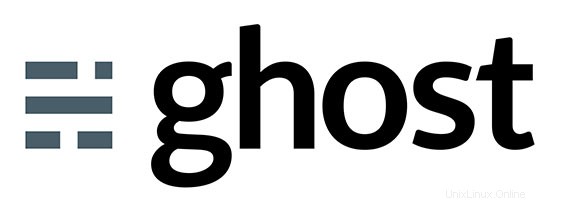
In questo tutorial, ti mostreremo come installare Ghost su Ubuntu 20.04 LTS. Per chi non lo sapesse, Ghost è un sistema di gestione dei contenuti (CMS) open source leggero ) e la piattaforma di blogging creata con Node.js. Supporta completamente Markdown e fornisce un'interfaccia Web facile da usare per scopi di amministrazione.
Questo articolo presuppone che tu abbia almeno una conoscenza di base di Linux, sappia come usare la shell e, soprattutto, che ospiti il tuo sito sul tuo VPS. L'installazione è abbastanza semplice e presuppone che tu sono in esecuzione nell'account root, in caso contrario potrebbe essere necessario aggiungere 'sudo ' ai comandi per ottenere i privilegi di root. Ti mostrerò l'installazione passo passo di Ghost CMS su Ubuntu 20.04 (Focal Fossa). Puoi seguire le stesse istruzioni per Ubuntu 18.04, 16.04 e qualsiasi altra distribuzione basata su Debian come Linux Mint.
Prerequisiti
- Un server che esegue uno dei seguenti sistemi operativi:Ubuntu 20.04, 18.04, 16.04 e qualsiasi altra distribuzione basata su Debian come Linux Mint.
- Si consiglia di utilizzare una nuova installazione del sistema operativo per prevenire potenziali problemi.
- Un
non-root sudo usero accedere all'root user. Ti consigliamo di agire comenon-root sudo user, tuttavia, poiché puoi danneggiare il tuo sistema se non stai attento quando agisci come root.
Installa Ghost su Ubuntu 20.04 LTS Focal Fossa
Passaggio 1. Innanzitutto, assicurati che tutti i pacchetti di sistema siano aggiornati eseguendo il seguente apt comandi nel terminale.
sudo apt update sudo apt upgrade
Passaggio 2. Installazione di Node.Js.
Esegui il seguente comando per installare Node.js sul tuo sistema:
curl -sL https://deb.nodesource.com/setup_14.x | bash - sudo apt install nodejs
Una volta terminata l'installazione, verifica la versione Node e NPM utilizzando il seguente comando:
node -v npm -v
Passaggio 3. Installazione dello stack LEMP.
È richiesto un server LEMP Ubuntu 20.04. Se non hai installato LEMP, puoi seguire la nostra guida qui.
Passaggio 4. Configurazione di MariaDB.
Per impostazione predefinita, MariaDB non è protetto. Puoi proteggere MariaDB usando mysql_secure_installation sceneggiatura. dovresti leggere attentamente e sotto ogni passaggio che imposterà una password di root, rimuoverà gli utenti anonimi, non consentirà l'accesso root remoto e rimuoverà il database di test e l'accesso per proteggere MariaDB:
mysql_secure_installation
Configuralo in questo modo:
- Set root password? [Y/n] y - Remove anonymous users? [Y/n] y - Disallow root login remotely? [Y/n] y - Remove test database and access to it? [Y/n] y - Reload privilege tables now? [Y/n] y
Successivamente, dovremo accedere alla console MariaDB e creare un database per Ghost. Esegui il seguente comando:
mysql -u root -p
Questo ti chiederà una password, quindi inserisci la tua password di root MariaDB e premi Invio. Una volta effettuato l'accesso al server del database, devi creare un database per Installazione fantasma:
MariaDB [(none)]> CREATE DATABASE ghostdb; MariaDB [(none)]> CREATE USER 'ghostuser'@'localhost' IDENTIFIED BY 'your-strong-password'; MariaDB [(none)]> GRANT ALL ON ghostdb.* TO 'ghostuser'@'localhost'; MariaDB [(none)]> FLUSH PRIVILEGES; MariaDB [(none)]> EXIT;
Passaggio 5. Installazione di Ghost su Ubuntu 20.04.
Ghost-CLI è uno strumento da riga di comando che consente di installare e configurare Ghost per l'uso, in modo rapido e semplice. Il modulo npm può essere installato con npm o yarn :
npm install -g ghost-cli@latest
Verifica la versione installata di Ghost CLI con il seguente comando:
ghost version
Quindi, crea un utente separato per Ghost:
adduser user-id adduser user-id sudo adduser user-id www-data
Quindi, accedi con user-id e crea una directory per Ghost con il seguente comando:
su - user-id sudo mkdir /var/www/ghost
Imposta la proprietà della directory sull'account utente corrente:
sudo chown -R www-data:www-data /var/www/ghost sudo chown -R www-data:www-data /var/www/ sudo chmod 775 /var/www/ghost sudo setfacl -R -m u:user-id:rwx /var/www/ghost/
Dopodiché, cambia la directory in ghost e installa Ghost usando il comando seguente:
cd /var/www/ghost ghost install
Risultato:
? Enter your blog URL: https://ghost.idroot.us ? Enter your MySQL hostname: localhost ? Enter your MySQL username: ghostuser ? Enter your MySQL password: [hidden] ? Enter your Ghost database name: ghostdb ? Configuring Ghost ? Setting up instance + sudo useradd --system --user-group ghost + sudo chown -R ghost:ghost /var/www/ghost/content ? Setting up "ghost" system user ? Setting up "ghost" mysql user [skipped] ? Do you wish to set up Nginx? Yes + sudo mv /tmp/ghost-idroot-us/ghost.idroot.us.conf /etc/nginx/sites-available/ghost.idroot.us.conf + sudo ln -sf /etc/nginx/sites-available/ghost.idroot.us.conf /etc/nginx/sites-enabled/ghost.idroot.us.conf + sudo nginx -s reload ? Setting up SSL [skipped] ? Do you wish to set up Systemd? Yes + sudo mv /tmp/ghost-idroot-us/ghost_ghost-idroot-us.service /lib/systemd/system/ghost_ghost-idroot-us.service + sudo systemctl daemon-reload ? Setting up Systemd + sudo systemctl is-active ghost_ghost-idroot-us ? Do you want to start Ghost? (Y/n)
Passaggio 6. Configura HTTPS.
Ora proteggiamo Ghost con Let's Encrypt SSL:
sudo apt install certbot python3-certbot-nginx
Successivamente, esegui il comando seguente per scaricare Let's Encrypt SSL e configurare Nginx per utilizzare quei certificati:
sudo certbot --nginx -d ghost.idroot.us
Se il test ha esito positivo, ricarica Apache per rendere effettive le modifiche:
nginx -tsudo systemctl restart nginx
Ora puoi verificare il sito Web di Ghost con il seguente comando:
ghost ls sudo systemctl status ghost_ghost-idroot-us
Passaggio 7. Accesso all'interfaccia Web di Ghost.
Una volta installato correttamente, apri il browser web e accedi all'interfaccia di amministrazione di Ghost utilizzando l'URL https://ghost.idroot.us/ghost/ . Dovresti vedere la seguente pagina:
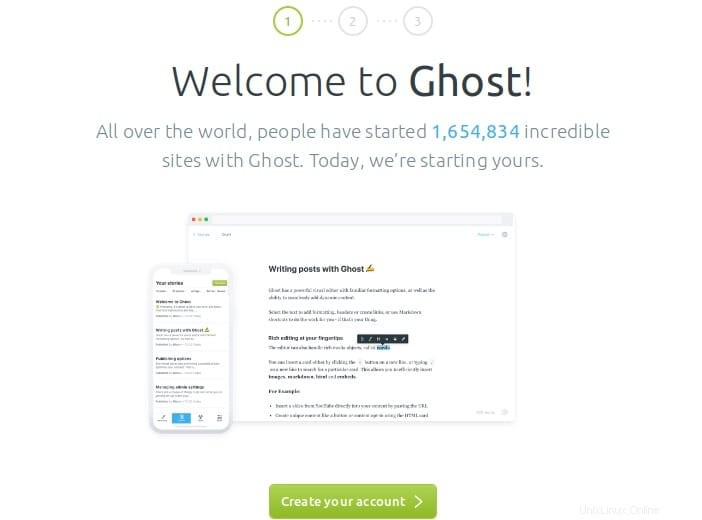
Congratulazioni! Hai installato Ghost con successo. Grazie per aver utilizzato questo tutorial per l'installazione di Ghost CMS su Ubuntu 20.04 LTS Focal Fossa system. Per ulteriore aiuto o informazioni utili, ti consigliamo di controllare il sito Web ufficiale di Ghost .